左右にスクロール!効率アップできるマウス
静音ワイヤレスブルーLEDマウス
左右にスクロールできるチルトホイールを搭載。ExcelやWEBページなど横に長い画面の操作に便利です。 さらに、3つのボタンを様々な機能から自分好みに変更できる割り当て機能や、WEBブラウザの戻る・進むボタンを搭載。作業効率を大幅にアップできるワイヤレスマウスです。


左右にもスクロールができるチルトホイール搭載で、戻る進むボタンもついている静音タイプのワイヤレスブルーLEDマウス。色はブラック。








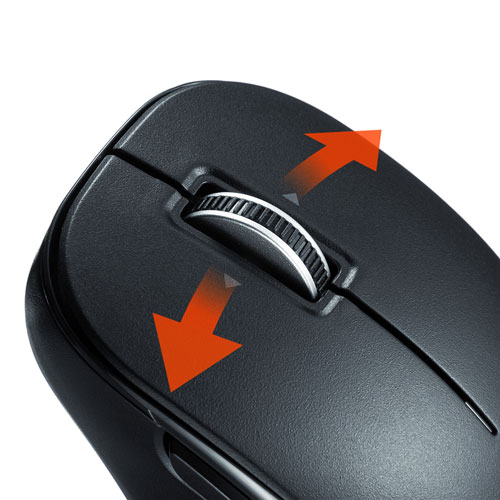































MA-WBTBL193BK ¥2,200(税込) |

MA-WB312BK ¥1,200(税込) |

EEX-MAWS097S ¥1,480(税込) |

EZ4-MAW154BK ¥1,480(税込) |
|
| サイズ | W6.4×D10.6×H3.5cm | W5.9×D9.9×H3.8cm | W6.2×D10.9×H4cm | 約W7×D10.5×H4.08㎝ |
| 特長 | テレワークに最適な静音マウス |
左右対称のスタンダードマウス |
クリック音がほとんどしない |
指にフィットして握りやすい |
| 静音 | 〇 | 〇 | 〇 | |
| 軽さ | 約67g | 約44g | 約67g | 約62g |
| バッテリー持続 | 連続作動時間/約448時間 | 連続動作時間/300時間 | 約130時間 | 約113時間 |
| ボタン数 | 5 | 3ボタン | 5 | 6 |
| DPI | 800・1200・1600 | 1400 | 800・1200・1600 | 1000・1600 |
| 使用例 |  |
 |
 |
 |
左右にスクロール!効率アップできるマウス
静音ワイヤレスブルーLEDマウス
左右にスクロールできるチルトホイールを搭載。ExcelやWEBページなど横に長い画面の操作に便利です。 さらに、3つのボタンを様々な機能から自分好みに変更できる割り当て機能や、WEBブラウザの戻る・進むボタンを搭載。作業効率を大幅にアップできるワイヤレスマウスです。

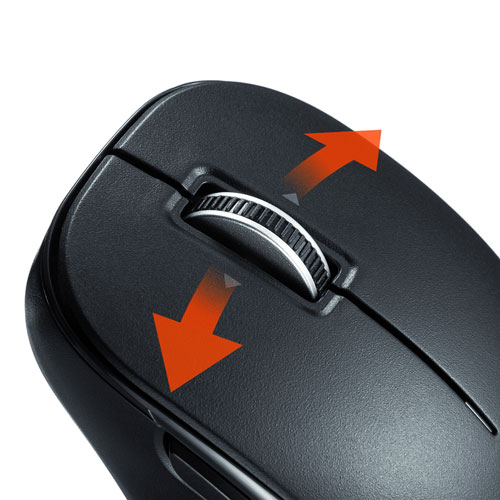
横スクロール可能!チルトホイール搭載
ホイールを傾けるだけで、左右にスクロールできるチルトホイールを搭載。ExcelやWEBページなどで、横スクロールの度にマウスポインタを動かしたりキーボード操作をする必要がありません。 ※ExcelやWordなどで左右方向のスクロール機能を使用するには、WEBサイトよりボタン割り当て用ドライバーをインストールしてください。
クリック音を抑えた静音設計
左ボタン、右ボタン、戻る・進むボタンに静音スイッチを採用しています。カチカチ音が気にならないので、公共の場や会議中、寝室などでの操作に便利です。
つまみ持ちしやすいフォルム
マウス側面に親指がフィットするくぼみがあり、「つまみ持ち」でマウス操作を行う方におすすめのフォルムです。
WEBブラウザをすばやく操作!戻る・進むボタン
側面の2ボタンで、WEBブラウザの戻る・進むの操作ができます。マウスポインタを動かさずスピーディーに操作できます。 通常では使用できないMacにも対応。
左右ボタンの入れ替え・ボタン割り当てが可能
専用ドライバーをダウンロードすれば、左右ボタンの入れ替えやボタン割り当て変更が行えます。 ※左右の入れ替えはWindowsのみ、ボタン割り当てはWindows、macOSのみの対応です。
読み取り精度の高いブルーLED
スムーズに操作できるブルーLED光学センサーを搭載しています。ブルーLEDの放つ光は波長が短く、反射率・拡散率が高いので、わずかなホコリや凹凸を照らし出せます。
省電力仕様
約1年半電池交換が不要な、省電力仕様です。不使用時の電池消耗を防止する電源ON・OFFスイッチも付いています。
持ち運びしやすい小型レシーバー
ノートパソコンに差したままで、持ち運びや保管ができる小型レシーバーです。
レシーバーをマウス裏面に収納できる
レシーバーはマウス本体の裏面に収納できるので、紛失を防ぐことができます。特長
仕様
対応
まだユーザーレビューはありません
感想を投稿してポイントもゲットしよう
よくある質問(Q&A)
ご購入の際に気になることはございますか?
実際にお問合せの多かった質問や疑問をご案内します。
Q東芝製ノートパソコンでスクロールがうまく動作しません。
A次の手順に従って設定してみてください。
1.まずマウスを外す。続いて「デバイスマネージャ」→「マウス」→「アキュポイント」のプロパティを開き、「ドライバの更新」をクリック。ハードウェアウィザードが起動するので、「すべてのドライバの一覧を作成…」を選択、製造元(標準マウス)・モデル(標準PS/2ポートマウス)を選択しドライバの更新を終了させる。
2.その後、「アプリケーションの追加と削除」から「マウスウェア」を削除する。
3.再起動後に、タスクバーにある常駐ソフトを終了できるものは全て終了させ、マウスを再インストールする。
Q マウスのホイール動作が上下逆になりました。
A他のマウスドライバあるいはタッチパッド用のユーティリティとの競合が考えられます。
アンインストールを行ってください。
Q付属のレシーバーを紛失してしまいました。レシーバーだけ購入することはできますか。
Aレシーバーと各機器はペアでID固定されています。購入時に同梱されていた付属のレシーバーでしか接続することができないため、販売は行っておりません。
QMacにマウスのレシーバーを接続すると、キーボード設定アシスタントが起動しましたがどうすればよいですか。
A キーボード設定アシスタントは、ワイヤレスマウスのレシーバーがマウス・キーボード両方接続できる機能を持っている場合に表示されます。 表示された画面の「終了」を押せば通常通りマウスが動作します。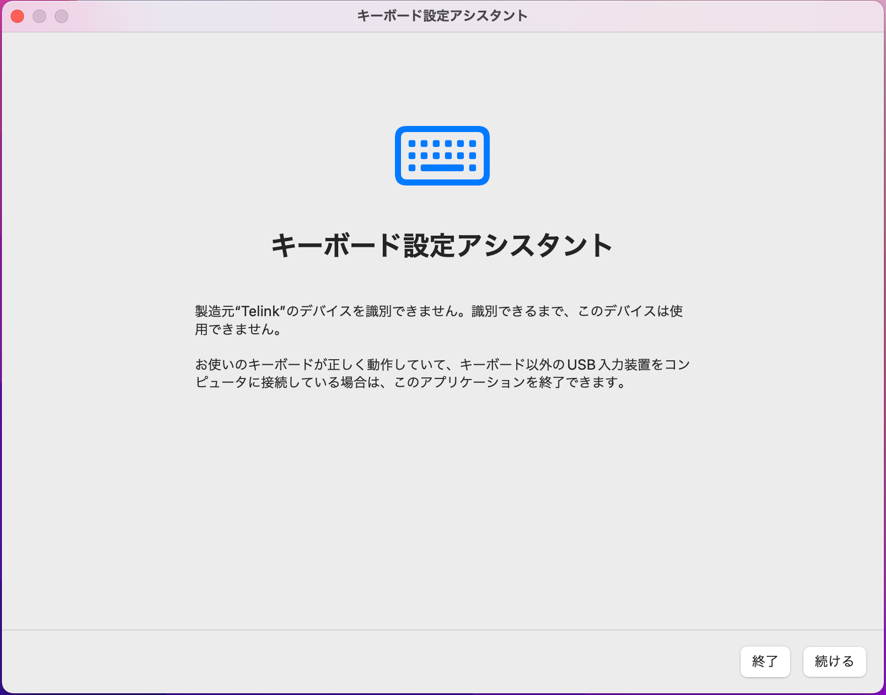
QInternet Explorerでスクロールが遅い。
A(1)Internet Explorerを起動してください。
(2)「ツール」→「インターネットオプション」を開いてください。
(3)「詳細設定」タブをクリックし、「ブラウズ」の「スムーズスクロールを使用する」のチェックをはずしてください。
Qマウスカーソルが飛ぶ。思うように動かない。
Aマウスの移動量をセンサーが検知できていない、もしくは金属製障害物の影響を受けている場合があります。
下記の対応策をお試しください。
<光学式マウスの場合>
(1)マウスのセンサーはマウスを置いた面に光を照射し、移動量を読み取ります。
鏡など光を反射する素材や、ガラスなど透明な素材の上でご使用になると、
移動量が読み取れずカーソルがスムーズに動かない場合があります。
また、規則正しいパターンの上ではトラッキング能力が低下する場合があります。
マウスパッド、またはコピー用紙などの上でお試しください。
<ワイヤレスマウス・Bluetoothマウスの場合>
(2)電池残量が少なくなっている可能性があります。電池の交換をお試しください。
(3)マウスとレシーバーの距離が離れすぎている可能性があります。レシーバーのすぐ近くでお試しください。
(4)スチール製のデスクなど、金属に近い場所で使用した場合、誤動作することがあります。
Q電池残量が少なくなった時のLEDの挙動を教えてください。
A電力が15%以下になると赤色のLEDが6秒間点滅します。
※ただし、電力値より判断するので実際の電池残量とは異なる場合があります。
関連カテゴリを見る